Linux Mint: วิธีเพิ่มผู้ใช้ใหม่

ป้องกันการลบไฟล์โดยไม่ได้ตั้งใจบน Linux Mint ด้วยการสร้างบัญชีผู้ใช้สำหรับสมาชิกในครอบครัวแต่ละคน สร้างผู้ใช้ใหม่อย่างรวดเร็วเพื่อจัดระเบียบสิ่งต่างๆ

เพื่อให้สามารถใช้คอมพิวเตอร์ของคุณได้อย่างถูกต้อง โดยทั่วไป คุณต้องการกำหนดค่าคอมพิวเตอร์ในภาษาของคุณ หากคุณรู้จักเลย์เอาต์ของระบบปฏิบัติการดีพอ คุณจะสามารถเรียกดูผ่านเมนูการตั้งค่าเพื่อเปลี่ยนภาษาอินเทอร์เฟซระบบของคุณได้ แม้กระทั่งจากภาษาที่คุณไม่ได้พูด อย่างไรก็ตาม หากคุณไม่มั่นใจในการตั้งค่าคอมพิวเตอร์ของคุณ คุณอาจประสบปัญหาในการแก้ไขปัญหาภาษาของระบบ
Linux Mint มีตัวเลือกภาษามากมาย ช่วยให้คุณใช้คอมพิวเตอร์ได้ทั้งในภาษาต่างๆ และในภาษาต่างๆ ที่แปลเป็นภาษาท้องถิ่น ตัวแปรภาษาเหล่านี้ช่วยให้คุณเลือกเวอร์ชันเฉพาะของภาษาที่คุณพูด ซึ่งช่วยให้สามารถสะกดคำหรือคำต่างๆ ได้แตกต่างกัน
หากต้องการเปลี่ยนการตั้งค่าภาษา ให้กด Super Key เพื่อเปิดเมนูเริ่ม
เคล็ดลับ: คีย์ "Super" เป็นชื่อที่ลีนุกซ์รุ่นต่างๆ ใช้เพื่ออ้างถึงคีย์ของ Windows หรือคีย์ "Command" ของ Apple ในขณะที่หลีกเลี่ยงความเสี่ยงจากปัญหาเครื่องหมายการค้า
เมื่อคุณอยู่ในเมนูเริ่มต้น ให้คลิกที่ส่วน "การตั้งค่า" ซึ่งเป็นตัวเลือกที่สามจากด้านล่างของคอลัมน์กลาง จากนั้นเลื่อนลงมาประมาณครึ่งทางของคอลัมน์ทางขวามือ และคลิกที่ "ภาษา" ที่มีไอคอนโลกสีน้ำเงิน .
หมายเหตุ: หากคอมพิวเตอร์ของคุณเป็นภาษาที่คุณไม่สามารถอ่านได้ แสดงว่าป้ายกำกับสำหรับตัวเลือกเหล่านี้จะแตกต่างกันอย่างชัดเจน อย่างไรก็ตาม ตำแหน่งและไอคอนสำหรับตัวเลือกจะยังคงเหมือนเดิม ดังนั้นจึงไม่น่ายากนักที่จะปฏิบัติตาม ตาม.
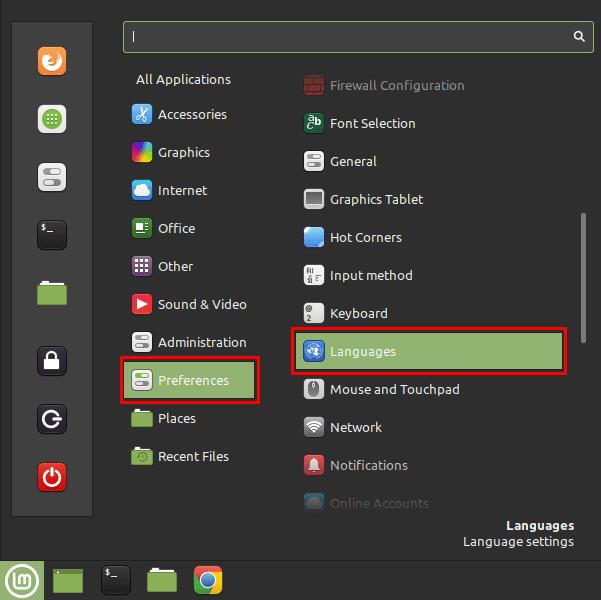
กดปุ่ม Super จากนั้นเลื่อนลงไปที่ "Languages" ในการตั้งค่า "Preferences"
ในหน้าต่างการกำหนดค่าภาษา กล่องด้านบนใช้เพื่อกำหนดค่าภาษาของอินเทอร์เฟซ หากต้องการเปลี่ยน ให้คลิกที่ไอคอนธงปัจจุบัน จากนั้นเลือกภาษาใหม่ที่คุณต้องการใช้จากช่องป๊อปอัป
เคล็ดลับ: ชื่อภาษาทั้งหมดเป็นภาษาอินเทอร์เฟซปัจจุบัน แฟล็กจะถูกต้องในทุกภาษา
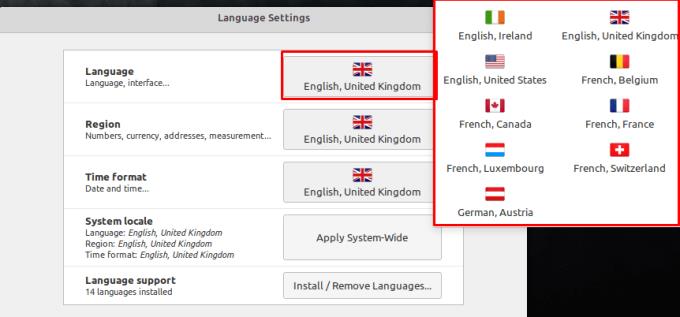
คลิกที่กล่องด้านบนเพื่อกำหนดค่าภาษาของอินเทอร์เฟซ
หากภาษาที่คุณต้องการไม่อยู่ในรายการตัวเลือกปัจจุบัน คุณสามารถเพิ่มได้ง่ายขึ้น หากมีรูปแบบที่คล้ายกันสำหรับภาษาของคุณ คุณอาจพบว่าเปิดใช้งานสิ่งนี้ได้ง่ายขึ้นก่อนที่จะดำเนินการต่อ หากต้องการเพิ่มภาษาใหม่ ให้คลิกช่องด้านล่าง “ติดตั้ง / ลบภาษา” คุณจะต้องระบุรหัสผ่านบัญชีของคุณ เนื่องจากการเพิ่มภาษาต้องได้รับการอนุญาต sudo
ในหน้าต่างใหม่ ให้คลิกปุ่มซ้ายล่างที่ระบุว่า "เพิ่ม" เพื่อเปิดหน้าจอการติดตั้งชุดภาษา ในหน้าต่างนั้น ให้เลือกภาษาที่คุณต้องการใช้ อีกครั้ง ชื่อภาษาอยู่ในภาษาอินเทอร์เฟซปัจจุบัน ดังนั้นคุณอาจต้องใช้แฟล็กเพื่อค้นหาภาษาที่ถูกต้อง เมื่อคุณพบภาษาที่ต้องการใช้แล้ว ให้เลือกภาษานั้นแล้วคลิกปุ่มขวาล่าง “ติดตั้ง”
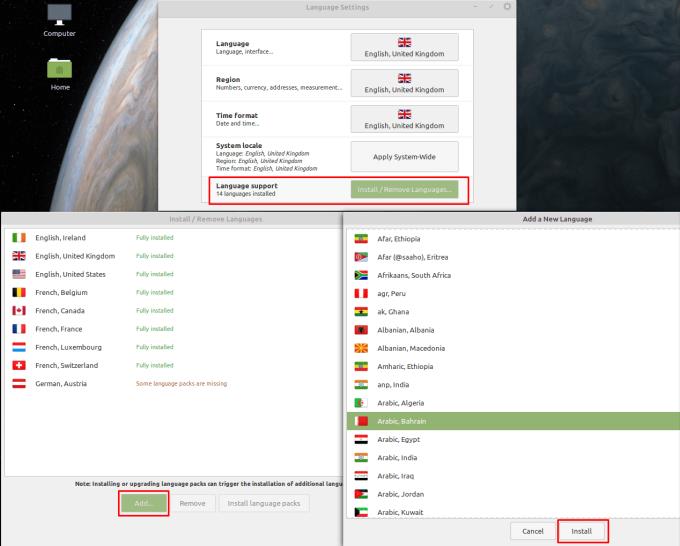
หากต้องการเพิ่มภาษาใหม่ ให้คลิกช่องด้านล่าง ป้อนรหัสผ่าน จากนั้นคลิกปุ่มซ้ายล่าง เลือกภาษาที่คุณต้องการ แล้วคลิกปุ่มขวาล่าง
เมื่อคุณติดตั้งภาษาใหม่แล้ว คุณสามารถกลับไปที่หน้าต่างการตั้งค่าภาษาหลักอีกครั้ง และเลือกภาษาใหม่ของคุณทันที เพื่อให้การเปลี่ยนแปลงภาษามีผล คุณจะต้องออกจากระบบและกลับเข้ามาใหม่อีกครั้ง
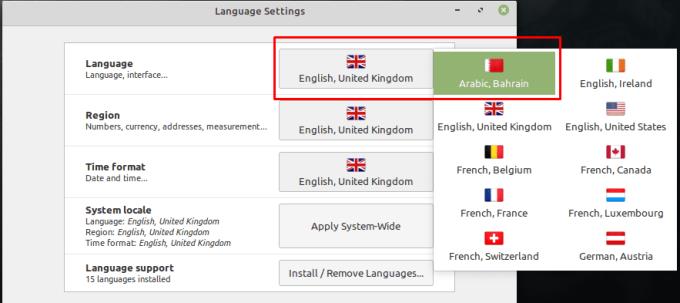
ตัวเลือกภาษาที่ติดตั้งใหม่ของคุณจะพร้อมใช้งานทันที การเปลี่ยนแปลงจะเกิดขึ้นในครั้งต่อไปที่คุณออกจากระบบและกลับเข้ามาใหม่
ป้องกันการลบไฟล์โดยไม่ได้ตั้งใจบน Linux Mint ด้วยการสร้างบัญชีผู้ใช้สำหรับสมาชิกในครอบครัวแต่ละคน สร้างผู้ใช้ใหม่อย่างรวดเร็วเพื่อจัดระเบียบสิ่งต่างๆ
โดยทั่วไปการเข้าถึงเครือข่าย Wi-Fi จะถูกจำกัดด้วยวิธีใดวิธีหนึ่งจากสามวิธี วิธีที่พบบ่อยที่สุดคือการใช้รหัสผ่าน แต่คุณสามารถมีเครือข่ายได้โดยที่
พื้นที่ทำงานเป็นคุณลักษณะที่มีประโยชน์ใน Linux Mint ที่ช่วยให้คุณใช้เดสก์ท็อปเสมือนได้หลายเครื่อง พื้นที่ทำงานได้รับการออกแบบให้คล้ายกับการใช้ a
กำหนดค่า Menu Applet ตามที่คุณต้องการเพื่อค้นหาแอปเพล็ตได้เร็วขึ้น รับประสบการณ์ที่เป็นส่วนตัวมากขึ้นโดยทำการเปลี่ยนแปลงเหล่านี้
รับทราบข้อมูลที่สำคัญสำหรับคุณด้วยเดสก์ท็อปใหม่บน Linux Mint ดูว่าคุณสามารถ dd ได้มากเท่าที่คุณต้องการได้อย่างไร
แม้ว่าการใช้บัญชีออนไลน์ของคุณแยกกันเป็นวิธีการมาตรฐานและให้สิทธิ์การเข้าถึงเว็บไซต์หรือบริการที่ทำงานได้เต็มรูปแบบ แต่ก็มีบางครั้ง
ในการเชื่อมต่ออุปกรณ์กับคอมพิวเตอร์ของคุณ คุณสามารถใช้สายเคเบิลแบบเดิม เช่น USB และแจ็ค 3.5 มม. แต่สิ่งเหล่านี้อาจทำให้สายเคเบิลยุ่งเหยิงและจำกัดว่าคุณอยู่ไกลแค่ไหน
กำหนดค่าวิธีการทำงานของ Alt-Tab และรับประสบการณ์ที่เป็นส่วนตัวมากขึ้น ใช้ทางลัดในแบบที่คุณต้องการเมื่อคุณต้องการ
เสียงเป็นส่วนสำคัญของคอมพิวเตอร์ มีหลายสถานการณ์ที่คุณจะใช้งาน เช่น ฟังเพลงขณะทำงานหรือดู
เมื่อคุณเสียบอุปกรณ์เก็บข้อมูลแบบถอดได้ คุณมักจะต้องการเริ่มใช้งานทันที เพื่อช่วยให้คุณประหยัดเวลาในการคลิกเพียงไม่กี่ครั้ง ระบบปฏิบัติการเช่น








